'>

आप कभी-कभी अपने PS4 नियंत्रक को बंद करना चाह सकते हैं। जब आप उपयोग में न हों तो आप इसे चालू रखना चाहते हैं। आप अपने नियंत्रक की शक्ति को बचाना चाहते हैं और उसके जीवन को लंबा कर सकते हैं। और आपको अपने PS4 कंसोल की जरूरत है यह आपके लिए स्वचालित रूप से कर सकता है। या आप अपने विंडोज कंप्यूटर पर PS4 कंट्रोलर का उपयोग कर रहे हैं। और आप आश्चर्यचकित हो सकते हैं कि क्या आप अपने नियंत्रक को पीसी पर बंद कर सकते हैं।
वास्तव में, आप कर सकते हैं। अपने PS4 नियंत्रक को बंद करना बहुत आसान है चाहे आप इसे अपने कंसोल पर या अपने कंप्यूटर पर उपयोग करें। नीचे दिए गए गाइड आपको दिखाते हैं कि इसे मैन्युअल रूप से कैसे और स्वचालित रूप से बंद करना है और इसे कैसे वापस चालू करना है।
अपने PS4 नियंत्रक को बंद करने के लिए
अपने PS4 नियंत्रक को आपके कंसोल द्वारा बंद कर दिया गया है
अपने PS4 नियंत्रक को वापस चालू करने के लिए
अपने PS4 नियंत्रक को बंद करने के लिए
अपने PS4 नियंत्रक को बंद करने का एक त्वरित तरीका है, और यह PS4 और PC दोनों पर प्रभावी है: बस दबाएं और दबाए रखें पुनश्च बटन के बारे में अपने नियंत्रक पर दो एनालॉग छड़ें के बीच दस पल ।

फिर आपका कंट्रोलर बंद है! सुपर आसान है, है ना?
अपने PS4 नियंत्रक को आपके कंसोल द्वारा बंद कर दिया गया है
जब आप कुछ समय के लिए इसका उपयोग नहीं कर रहे हों, तो आप अपने PS4 कंसोल को अपने नियंत्रक को बंद कर सकते हैं। ऐसा करने के लिए:
1) अपने PS4 पर, खोलें समायोजन , और फिर चयन करें पावर सेव सेटिंग्स ।
2) Power Save Settings में सेलेक्ट करें कंट्रोलर्स के बंद होने तक का समय निर्धारित करें ।
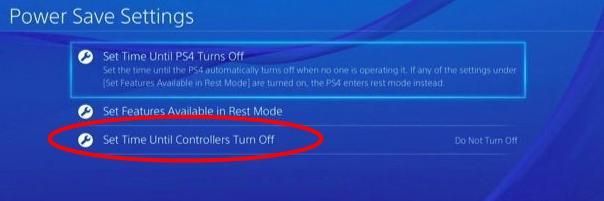
3) उस समय का चयन करें जिसके बाद कंसोल आपके नियंत्रक को बंद कर देता है।
अब आपका कंट्रोलर अपने आप बंद हो जाएगा जब कोई भी इसका उपयोग नहीं कर रहा होगा।
अपने PS4 नियंत्रक को वापस चालू करने के लिए
यदि आप अपने PS4 को वापस चालू करना चाहते हैं, तो दबाएँ पुनश्च बटन एनालॉग स्टिक्स के बीच स्थित है।

और आपका कंट्रोलर जाना अच्छा रहेगा।

![[हल] हत्यारे की पंथ की छाया दुर्घटनाग्रस्त हो रही है, लॉन्च नहीं करना, या अन्य प्रदर्शन मुद्दे](https://letmeknow.ch/img/knowledge-base/1C/solved-assassin-s-creed-shadows-crashing-not-launching-or-other-performance-issues-1.png)

![[हल] भाप घातक त्रुटि: स्थानीय स्टीम क्लाइंट प्रक्रिया से जुड़ने में विफल](https://letmeknow.ch/img/knowledge/20/steam-fatal-error.png)

![[हल किया गया] गेम ऑडियो को उठाकर विवाद करें](https://letmeknow.ch/img/knowledge/95/discord-picking-up-game-audio.jpg)
